win10调整电脑时间操作步骤 win10修改电脑时间怎么设置
更新时间:2023-08-28 16:44:11作者:xinxin
我们在日常使用win10中文旗舰版电脑的过程中,可以通过桌面右下角显示的日期功能来了解到当前的具体时间,然而一些用户给电脑新安装的win10系统启动之后,却遇到了时间显示不正确的情况,需要重新进行调整,可是win10修改电脑时间怎么设置呢?这里小编就给大家分享win10调整电脑时间操作步骤。
具体方法:
1首先,我们用鼠标右击任务栏,从弹出到鼠标右键菜单中选择调整日期和时间选项。
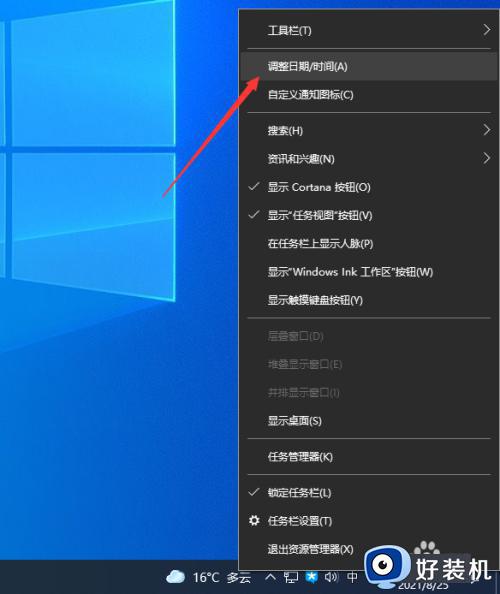
2此时从打开的设置界面中切换到日期和时间选项卡,在右侧,我们将自动设置时间按钮关闭。
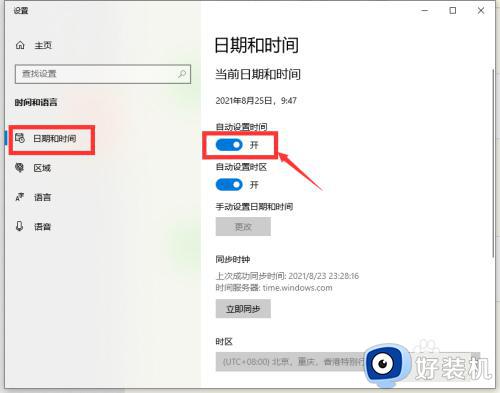
3接下来我们就可以手动完成时间和日期的设置操作了,点击如图所示的更改按钮进入。

4最后,我们可以在弹出的更改日期和时间界面中,根据实际,当地时间我们对其时间和日期进行修改,最后,点击更改按钮即可。
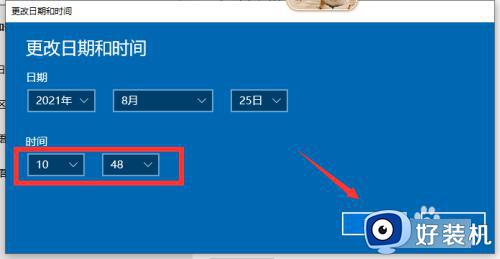
以上就是小编给大家介绍的一篇win10调整电脑时间操作步骤了,还有不清楚的用户就可以参考一下小编的步骤进行操作,希望本文能够对大家有所帮助。
win10调整电脑时间操作步骤 win10修改电脑时间怎么设置相关教程
- win10修改时间日期的操作步骤 win10日期和时间怎么修改
- win10更改电脑时间图文设置 win10如何修改电脑时间设置
- windows10怎么改电脑时间 win10如何修改电脑时间设置
- win10调整时间精确到秒的操作步骤 win10右下角时间显示秒的具体方法
- win10无法修改时间和日期怎么办 Win10无法修改时间的解决方法
- win10更改时间格式图文步骤 win10如何更改时间格式
- win10更改全局字体大小设置步骤 win10设置字体如何统一调整大小
- win10电脑屏幕熄灭时间怎么调 windows10怎么设置屏幕熄灭时间
- win10电脑在哪里调整屏保时间 win10设置屏保时间的方法
- windows10怎样禁止修改时间 Windows10计算机时间不让人修改的设置方法
- win10拼音打字没有预选框怎么办 win10微软拼音打字没有选字框修复方法
- win10你的电脑不能投影到其他屏幕怎么回事 win10电脑提示你的电脑不能投影到其他屏幕如何处理
- win10任务栏没反应怎么办 win10任务栏无响应如何修复
- win10频繁断网重启才能连上怎么回事?win10老是断网需重启如何解决
- win10批量卸载字体的步骤 win10如何批量卸载字体
- win10配置在哪里看 win10配置怎么看
win10教程推荐
- 1 win10亮度调节失效怎么办 win10亮度调节没有反应处理方法
- 2 win10屏幕分辨率被锁定了怎么解除 win10电脑屏幕分辨率被锁定解决方法
- 3 win10怎么看电脑配置和型号 电脑windows10在哪里看配置
- 4 win10内存16g可用8g怎么办 win10内存16g显示只有8g可用完美解决方法
- 5 win10的ipv4怎么设置地址 win10如何设置ipv4地址
- 6 苹果电脑双系统win10启动不了怎么办 苹果双系统进不去win10系统处理方法
- 7 win10更换系统盘如何设置 win10电脑怎么更换系统盘
- 8 win10输入法没了语言栏也消失了怎么回事 win10输入法语言栏不见了如何解决
- 9 win10资源管理器卡死无响应怎么办 win10资源管理器未响应死机处理方法
- 10 win10没有自带游戏怎么办 win10系统自带游戏隐藏了的解决办法
